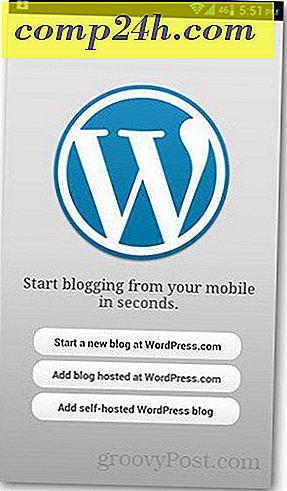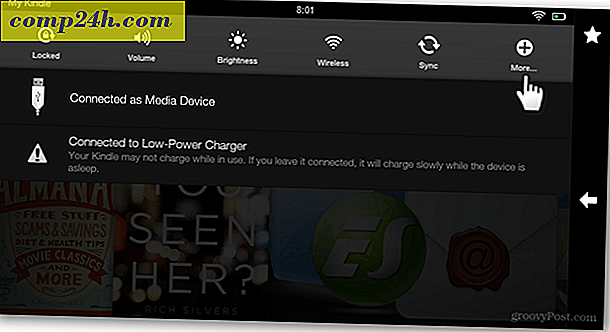एक आरएसएस फ़ीड का उपयोग कर अपने विंडोज 7 पृष्ठभूमि छवि को कैसे घुमाएं
विंडोज 7 में सबसे नई नई सुविधाओं में से एक यह है कि यह स्वचालित रूप से आपके डेस्कटॉप पृष्ठभूमि को कैसे घुमा सकता है। इसके साथ एकमात्र झटका यह है कि ब्रांड नई छवियां प्राप्त करना; आपको अभी भी अपनी छवि लाइब्रेरी में ढूंढने और जोड़ने के लिए इंटरनेट को मैन्युअल रूप से खोजना होगा।
कोई बात नहीं! आज मैं आपको अपने विंडोज 7 पृष्ठभूमि के लिए नई छवियां प्राप्त करने के लिए एक आरएसएस फ़ीड का उपयोग करने के लिए एक ग्रोवी चाल दिखाने जा रहा हूं, इसलिए आपको फिर से नई तस्वीरें खोजने और डाउनलोड करने की चिंता करने की आवश्यकता नहीं होगी!
आरएसएस और एक .theme फ़ाइल tweak का उपयोग करके हम आपके विंडोज 7 पृष्ठभूमि को ऑनलाइन चित्र स्रोत से स्वचालित रूप से डाउनलोड करने के लिए निर्देशित कर सकते हैं। नीचे दिए गए ट्यूटोरियल में, मैं बिंग वॉलपेपर फ़ीड का उपयोग करूंगा: http://feeds.feedburner.com/bingimages हालांकि आप इसे पसंद करने के लिए किसी भी आरएसएस फ़ीड का उपयोग कर सकते हैं (शायद आपका खुद का फ़्लिकर आरएसएस फ़ीड ???)
बस सुनिश्चित करें कि इसमें बहुत सारी बड़ी छवियां हैं क्योंकि पाठ प्रदर्शित नहीं किया जाएगा और आपकी स्क्रीन पर फैले हुए छोटी छवियां भयानक लगती हैं। इसके साथ ही चलो सीखें कि इस ग्रोवी चाल को कैसे करें!
एक आरएसएस फ़ीड का उपयोग कर अपने विंडोज 7 पृष्ठभूमि छवि को घुमाने के लिए कैसे
1. निम्न प्रारंभ में Windows स्टार्ट मेनू ऑर्ब और पेस्ट पर क्लिक करें और एंटर दबाएं :
% USERPROFILE% \ AppData \ Local \ Microsoft \ Windows \ विषय-वस्तु \
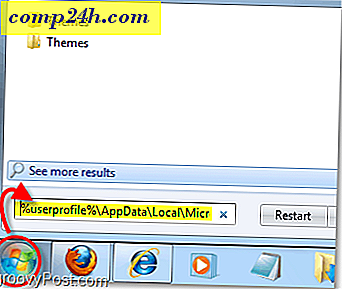
2. मौजूदा .theme फ़ाइल का चयन करें, फिर फ़ाइल पर राइट-क्लिक करें और नोटपैड के साथ खोलें चुनें ।

3. चलिए थीम को एक नया नाम दें ताकि हम आसानी से इसे ढूंढ सकें। टेक्स्ट फ़ाइल के शीर्ष के पास [थीम] देखें और फिर आप DisplayName = के बाद टेक्स्ट को बदलना चाहेंगे जो आप अपनी थीम को कॉल करना चाहते हैं। उदाहरण के तौर पर, नीचे दी गई छवि देखें जहां मैंने अपना आरएसएसटीएचएम सेट किया था।

4. [स्लाइड शो] के लिए खोजें (Ctrl + F), यदि आप इसे अपनी थीम फ़ाइल में पाते हैं, तो आपको नीचे दिए गए कोड से मेल खाने के लिए इसे संशोधित करने की आवश्यकता होगी। यदि यह अभी तक आपकी फ़ाइल में मौजूद नहीं है तो बस,
निम्नलिखित कोड को .theme टेक्स्ट फ़ाइल में पेस्ट करें।
[स्लाइड शो] अंतराल = 1 9 00000 शफल = 1 रुपये एफआईडी = http: //feeds.feedburner.com/bingimages
नोट : नई छवियों के बीच तेज़ी से घूमने के लिए आप अंतराल संख्या को कम कर सकते हैं जो मिलीसेकंड है। ऐसा करने पर सावधानी बरतें या यदि आप इसे बहुत तेज़ी से बनाते हैं तो आप अपने सिस्टम को क्रैश कर रहे हैं।

5. यह सुनिश्चित करने के लिए कि हम किसी मौजूदा विषय को ओवरराइट नहीं करते हैं, फ़ाइल पर क्लिक करें, और सहेजें के रूप में चुनें ।

6. जो भी आप चाहें फ़ाइल को नाम दें और सहेजें पर क्लिक करें । यह सुनिश्चित करना महत्वपूर्ण है कि आप फ़ाइल के अंत में .theme एक्सटेंशन नहीं बदलते हैं । फ़ाइल नाम के अंत में .theme होना चाहिए।

7. डेस्कटॉप पर किसी भी खुले क्षेत्र पर राइट-क्लिक करें और वैयक्तिकृत करें चुनें ।

8. हमने जो नई थीम अभी सहेजी है उसे क्लिक करें । मेरे उदाहरण में, मैंने इसे आरएसएसथीम कहा।

9. दिखाई देने वाले सब्सक्रिप्शन प्रॉम्प्ट के साथ डाउनलोड अटैचमेंट का चयन करें ।

अब आप अपने आरएसएस फ़ीड से डाउनलोड की गई घुमावदार छवियों को देखने के लिए तैयार हैं! बस 1 9 00000 मिलीसेकंड (30 मिनट) प्रतीक्षा करें, और उस अंतराल पर नई छवियां दिखने लगेंगी। यदि आप इसे तेजी से जांचना चाहते हैं, तो चरण 10 पर पढ़ें, लेकिन ध्यान रखें कि परिवर्तन आपके वर्तमान सहेजे गए थीम को ओवरराइट कर देंगे।
10. वैयक्तिकरण विंडो के नीचे डेस्कटॉप पृष्ठभूमि पर क्लिक करें ।

11. चित्र बदलें प्रत्येक के तहत : ड्रॉप-मेनू से 10 सेकंड चुनें और परिवर्तन सहेजें पर क्लिक करें । यदि 10 सेकंड में कोई नई छवि दिखाई नहीं दे रही है, तो आपने कुछ गलत किया है। यदि नई छवियां दिखने लगती हैं, तो बधाई हो कि आप सही चरणों का पालन करते हैं! अब आप अपनी तस्वीर को उस समय को बदल सकते हैं जो आप चाहें, क्योंकि संभवतः ऐसा कुछ नहीं है जिसे आप हर 10 सेकंड में बदलना चाहते हैं।

अब आप मैन्युअल रूप से सर्फ करने और उन्हें ढूंढने की आवश्यकता के बिना सीधे अपनी पृष्ठभूमि के लिए इंटरनेट से ताजा नई छवियां प्राप्त कर सकते हैं! वास्तव में बहुत गड़बड़!

एक पसंदीदा छवि फ़ीड है जिसे आप उपयोग करना पसंद करते हैं? हम नीचे दी गई टिप्पणियों में नीचे इसके बारे में सुनना पसंद करेंगे!